标签:esc 行编辑 linux 练习 linu mtime mamicode 行操作 提示
创建文件
echo重定向
vim/vi
cat
touch管理:atime mtime
touch 文件名 //如果文件不存在创建文件
touch -a -t [[CC]YY]MMDDhhmm[.ss]
删除文件
1.mv /tmp
2.find | xargs rm
3.rm
Rm 删除文件
Alias rm -i
-i 显示提示
-f 强制删除
-r 删除目录
扩展:默认情况下rm -rf / 是不让删除的(centos 5 以及一下的版本是可以的)
Centos 7和6要删除的话需要加一个参数;--preseve-root 可以删除根
Rmdir 删除目录
移动文件
文件的传输都有两种行为:一种是“推”,一种是“拉”的方式
mv 移动文件,改名字
-t 颠倒源目
Mv a b c d /e //将多个文件同时移动到/e目录下
Mv a b //修改名字a文件改为b
覆盖问题 -i

cp
cp a b
cp /a b
-t 颠倒源目
-a 可以复制目录和目录里面文件的属性
install 创建目录和复制文件
-d 创建目录
-t
-g 指定所属组
-o 指定所属主
-m 指定复制文件的权限


scp 是linux机器之间进行文件传输命令
推:文件在哪里,命令在哪儿敲
scp a.txt root@192.168.72.146:/root/
拉:文件在哪里,命令在另一台机器上敲
scp root@192.168.72.145:/root/a.txt /root/

查找
Locate
Yum install mlocate -y
需要生成一个查找库的---不常用
Updatedb 在这个查找库中查找对应的文件
find
可以根据文件的任何一个属性,来查找文件
-type f普通文件 d目录文件 s套接字文件 p管道文件 c字符文件 b块设备文件 l链接文件
-perm 077 指定权限 -perm -500 查找包含500 411 004 -perm /500 644 755
-maxdepth 查找最多几级目录
-mindepth 查找最少几级目录
find ./ -maxdepth 1 -perm +1
-link
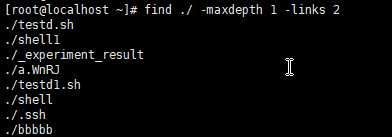
-user -nouser
-group -nogroup
-size 默认单位
-mtime -ctime -atime + - 数字
-name 支持文件通配符
-regex 指定正则表达式
处理动作
-print----显示查找文件的内容
-ok
-exec
| xargs
练习:
删除某个目录下没有所属主的文件
find -nogroup
压缩递归
压缩 gzip bzip2 xz 压缩只能对文件进行压缩;可以让原文件变小的
归档 tar 归档可以对目录进行操作;不会让目录变小
-j bzip2
-J xz
-z gzip
-c 创建 -x 解压
-v -f filename 创建压缩文件的名字
【解压的时候:最好不要指定压缩文件】
Bsd systemd---兼容两种命令格式,
编辑
全屏编辑器:vim / vi
默认为命令模式,i I a A o O 进入编辑模式
Esc进入末行模式
命令模式的常用技巧
上下左右:h j k l
dd ndd -删除
p 10p-----粘贴
u ---切回上一个操作 U 退回到进入文件时的初始状态
yy---复制光标所在行 nyy---复制光标开始的n行
G---光标跳至文件内容行尾 gg---光标跳至文件内容行首
c---dd+i
r---替换光标所在字符为指定字符
v---进入可选模式,选=选出可选内容,进行操作,可视块
末行模式:
【末行模式下的操作与sed相同】
.,$s/^#/ /g
:$---将光标移动到末尾
:1---第一行
:w 可以指定保存到新的文件
:q
:wq!
在命令模式下面,ZZ可以保存并退出文件
查找: / 向下 n下一个 N上一个
? 向上 n上面一个 N下面一个
多文件同时编辑的情况:
:next vim a b
5dd
:next!
p
:prev
:first
:last
:qa---退出所有
:q!—退出所有·
:q ---退出当前文件
vim -o file1 file2 ----- 同时打开两个文件
垂直分屏 vim -O a b 切换光标:ctrl +W---松开--- w
再进行切屏 ctrl +W---松开--- v
水平分屏 vim -o a b 切换光标:ctrl +W---松开--- w
再进行切屏 ctrl +W---松开--- s
:qa1全部保存并退出
Nano
(流编辑器)行编辑器:sed
标签:esc 行编辑 linux 练习 linu mtime mamicode 行操作 提示
原文地址:https://www.cnblogs.com/KAJIA1/p/11419891.html